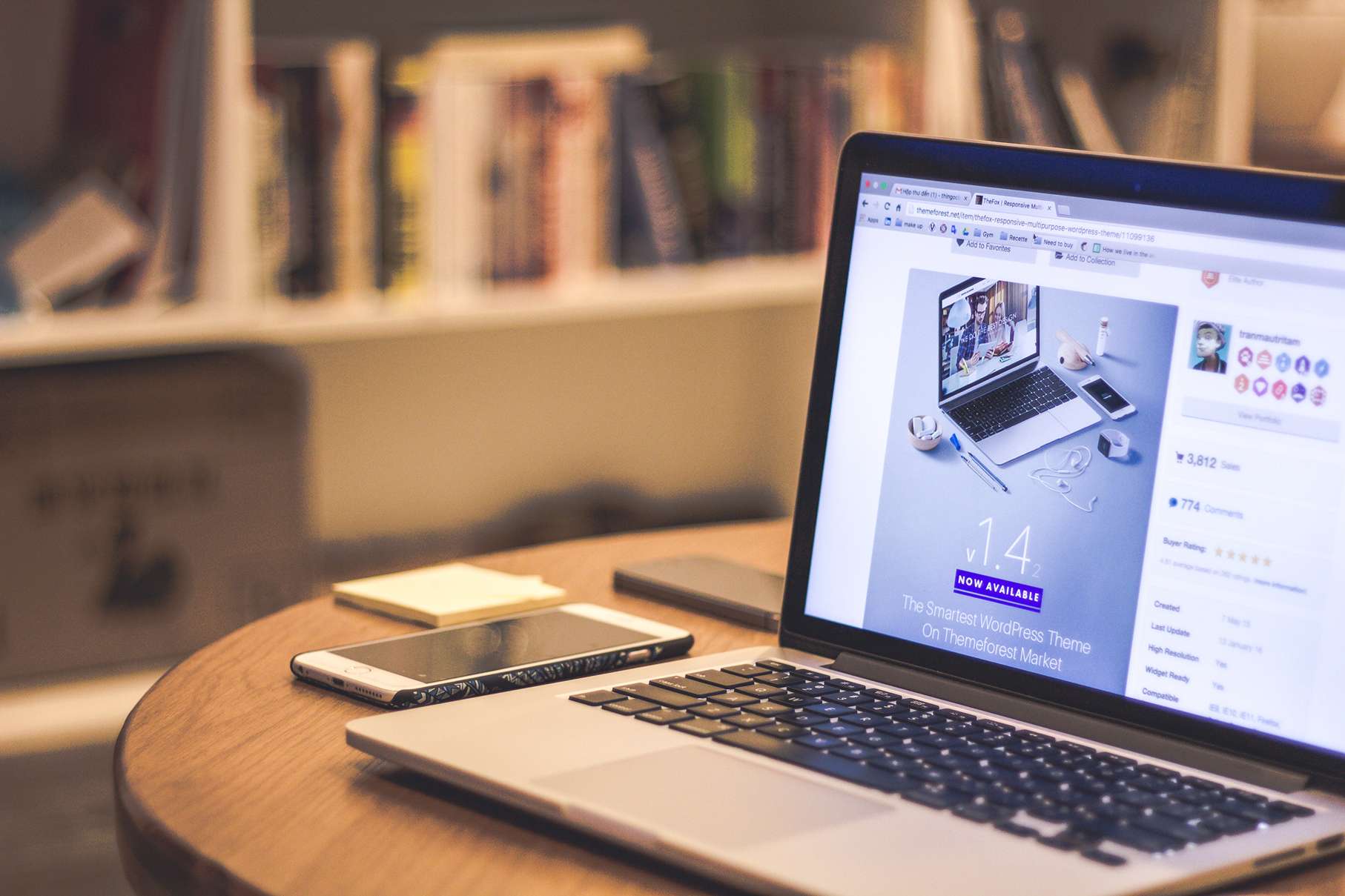Dalam mengelola dan mengembangkan website, cPanel memiliki peranan yang cukup penting. Control Panel Hosting (cPanel) merupakan salah satu tool yang digunakan untuk mengelola hosting, domain, dan website. Namun, jika cPanel sudah terlalu banyak menyimpan file, maka kamu harus melakukan reset hosting cPanel.
Seperti yang diketahui, cPanel ini memiliki banyak fungsi yaitu mengatur dan mengelola PHP, mengontrol email, melakukan unggahan, back up data website, dan lain-lain.
Banyaknya fungsi yang dimiliki oleh cPanel membuatnya menyimpan banyak file-file. Nah, salah satu langkah yang bisa kamu lakukan untuk mengatasi hal tersebut adalah dengan reset hosting cPanel. Cara reset domain bisa dilakukan dengan mudah lho. Yuk, simak apa saja langkah-langkah reset pada cPanel.
Baca Juga : Penjelasan Lengkap tentang Apa itu cPanel Website
Langkah-Langkah Reset Hosting cPanel
1. Login cPanel dan Ketahui File yang akan Dihapus
Langkah pertama yang harus kamu lakukan adalah dengan login ke akun cPanel. Namun, sebelum melakukan langkah reset hosting cPanel, kamu harus tahu apa saja jenis file atau data yang akan terhapus. Beberapa data yang ikut terhapus jika kamu melakukan reset cPanel adalah addon, parked, subdomain, file website, alamat email, akun FTP, akun dan file database.
Jika kamu masih memerlukan data-data yang sudah disebutkan di atas, maka kamu tidak disarankan untuk melakukan reset cPanel. Namun, jika kamu sudah yakin untuk melakukan reset, maka langkah pertama yang harus kamu lakukan adalah melakukan login ke akun cPanel. Inilah tahapan login ke akun cPanel yang bisa kamu lakukan.
- Masuk ke cPanel dengan cara mengetik URL domain lengkap dengan ekstensi di browser
- Tambahkan /cpanel pada bagian belakang alamat URL domain
- Masukkan username dan password cPanel
- Klik Log In
2. Backup cPanel Terlebih Dahulu
Langkah ini akan membantu kamu untuk mendapatkan kembali file atau data yang mungkin sudah terlanjur terhapus. Oleh karena itu, sebelum melakukan reset hosting cPanel milik kamu, pastikan untuk melakukan full backup terlebih dahulu. Langkah ini akan membantu kamu untuk menyimpan semua data pada media lainnya. Langkah back up pada cPanel bisa kamu lihat di bawah ini.
- Buka dashboard cPanel lalu pilih files.
- Setelah itu klik menu “Backup”
- Klik tombol “Download a Full Account Backup” yang tertera di layar
- Pada bagian “Backup Destination” kamu bisa memilih “Home Directory”, sedangkan untuk bagian “Email Address” isikan alamat email yang kamu punya.
- Klik “Generate Backup” dan tunggu sampai semua proses backup selesai
- Setelah proses tersebut selesai, kamu perlu untuk me-refresh halaman Backup untuk mengklik file backup dan mendownloadnya
- Pindahkan file backup tersebut ke media lainnya
Baca Juga : Cara Install WordPress di Cpanel
3. Menghapus Addon, Parked, dan Subdomain
Langkah reset hosting cPanel selanjutnya adalah dengan menghapus Addon, Parked, dan Subdomain. Semua domain tambahan harus dipastikan terhapus semua untuk melakukan reset akun cPanel milik kamu. Cara menghapus domain tambahan bisa kamu simak berikut ini.
- Buka Dashboard cPanel
- Klik menu “Domains” lalu temukan “Addon Domains, Subdomains, dan Aliases”, klik kanan
- Setelah itu, buka masing-masing halaman Addon Domains, Subdomains, dan Aliases
- Klik remove pada semua Addon Domains, Subdomains, dan Aliases milik kamu
- Lakukan sampai semua terhapus dengan sempurna
4. Menghapus File Website
Langkah selanjutnya yang bisa kamu lakukan untuk melakukan reset hosting cPanel adalah dengan menghapus semua file website. Cara pembersihan file website bisa dilakukan dengan mudah lho. Penasaran, bagaimana cara menghapus file website? Ini dia informasinya untuk kamu.
- Pilih menu “Files” yang ada di halaman utama cPanel
- Setelah membuka menu “Files”, pilih bagian “File Manager”
- Segera setelah kamu mengklik bagian “File Manager”, kamu akan masuk ke suatu halaman
- Pada halaman yang terbuka, pilih folder “public_html” dengan cara klik dua kali
- Klik pilihan “Select All” lalu pilih “Delete”
- Kemudian, akan muncul pop up konfirmasi, kamu bisa langsung klik “Confirm”
- Langkah penghapusan file website pun sudah dilakukan
5. Menghapus Alamat Email
Menghapus email yang ada pada cPanel menjadi langkah selanjutnya ketika kamu ingin melakukan reset hosting cPanel. Setelah dilakukan reset, kamu tetap bisa membuat email di cPanel dengan mudah lho. Jadi, kamu tidak perlu merasa khawatir ketika menghapus alamat email saat reset cpanel. Yuk, simak langkah-langkah menghapus alamat email saat reset cPanel berikut ini.
- Buka kembali dashboard cPanel
- Pilih menu “Email” lalu klik bagian “Email Account”
- Agar lebih mempermudah proses penghapusan, klik tkamu checklist yang ada pada bagian kiri “Delete”
- Setelah itu, klik “Delete” untuk bisa menghapus semua alamat email yang ada di cPanel tersebut
- Tunggu sampai proses penghapusan email pada cPanel tersebut berhasil dilakukan
- Selamat, email pada cPanel milik kamu sudah berhasil dihapus dengan sempurna lho.
6. Menghapus Akun FTP
Salah satu fitur layanan yang ada pada cPanel adalah FTP. File Transfer Protocol (FTP) ini berfungsi untuk menghubungkan komputer ke server untuk mempermudah keperluan transfer file. Oleh karena itu, penting untuk kamu membuat akun FTP pada cPanel lebih dulu.
Namun, ketika kamu berniat untuk melakukan reset hosting cPanel, maka kamu harus melakukan penghapusan terhadap semua akun cPanel yang ada. Langkah penghapusan akun FTP ini bisa dilakukan dengan mudah lho. Inilah cara mudah untuk menghapus akun FTP berikut ini.
- Buka halaman awal cPanel
- Pilih bagian menu “Files”, lalu klik “FTP Acounts”
- Setelah halaman FTP Accounts sudah berhasil dibuka, maka langkah selanjutnya adalah dengan klik “Delete” pada semua akun FTP yang ada
Baca Juga : Cara Upgrade dan Downgrade versi PHP di Cpanel
7. Menghapus Akun dan Database
Langkah selanjutnya yang bisa kamu ikuti ketika ingin melakukan reset hosting cPanel adalah dengan menghapus akun dan file database. Pasalnya, semua database dikelola dan disimpan pada cPanel ini lho. Salah satu jenis database yang bisa kamu pilih adalah database MySQL.
Cara menghapus akun dan database pada cPanel bisa dilakukan dengan mudah. Apakah kamu penasaran apa saja langkah untuk menghapus akun dan database? Berikut caranya :
- Buka Dashboard cPanel, lalu pilih Database
- Setelah itu pilih bagian MySQL
- Pada bagian Current Databases, delete semua data
- Scroll sampai bagian Current Users, lalu delete semua data
Setelah menghapus akun dan database, jangan lupa untuk reset tampilan dashboard cPanel. Hal itu bisa dilakukan dengan klik ikon Username pada dashboard. Setelah itu, klik opsi Reset Page Settings.
Sudah Tahu Cara Reset Hosting cPanel?
Itulah beberapa langkah reset hosting cPanel yang bisa kamu lakukan. Cara reset cPanel Indocenter juga bisa dilakukan dengan praktis lho. Oleh karena itu, kamu bisa beli hosting berkualitas dan terjangkau hanya di Indocenter sekarang juga!